
ブラウザの同期を有効にすると、コンピュータでいくつかのタブを開き、スマートフォンから外出先でそれらにアクセスできます。複数のコンピューターがある場合は、ブックマークと設定をコンピューター間で簡単に同期させることができます。
ブラウザーは、かつては単一のコンピューターで実行される自己完結型のソフトウェアでしたが、現在、最も人気のあるブラウザーは、統合された同期サービスとモバイルアプリを提供しています。 Internet Explorerは少し遅れていますが、サードパーティの拡張機能を使用してよりスマートにすることができます。
画像クレジット: FlickrのJohanLarsson
クロム
Google Chromeを使用すると、ブラウザのデータをGoogleアカウントと同期できます。これを設定するには、Chromeのメニューボタンをクリックして、[Chromeにログイン]を選択します。
[設定]画面を開き、[ログイン]の下の[同期の詳細設定]をクリックすると、同期するブラウザデータを制御できます。デフォルトでは、Chromeはアプリ、自動入力データ、ブックマーク、拡張機能、オムニボックス履歴(アドレスバーの履歴)、パスワード、設定、テーマを同期します、およびタブを開きます。 Chromeはデフォルトでパスワードのみを暗号化しますが、オプションで同期されたすべてのデータを暗号化できます。必要に応じて、個別の暗号化パスフレーズを設定することもできます。
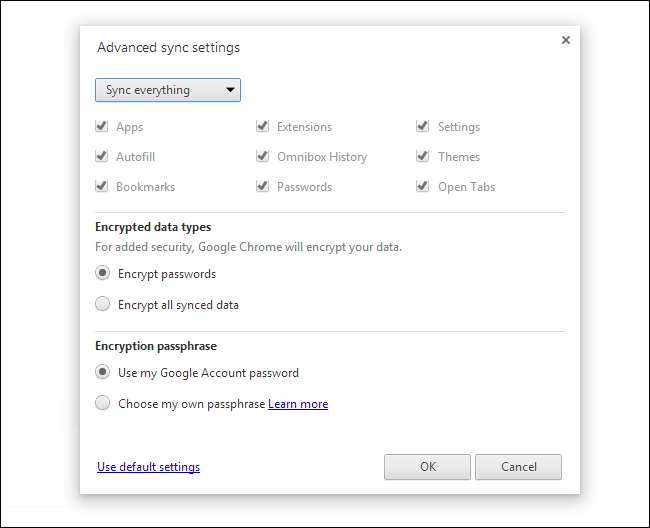
このデータにアクセスするには、Windows、OS X、Linux、さらにはChrome OSを実行しているかどうかに関係なく、複数のパソコンでChromeにログインします。 Appleのアプリストアで、Androidの同期データにChrome Androidアプリを使用して、またはiOSのChromeアプリを使用してアクセスすることもできます。これらのアプリを使用すると、開いているタブを表示したり、ブックマークにアクセスしたり、デバイス間で履歴を共有したりできます。
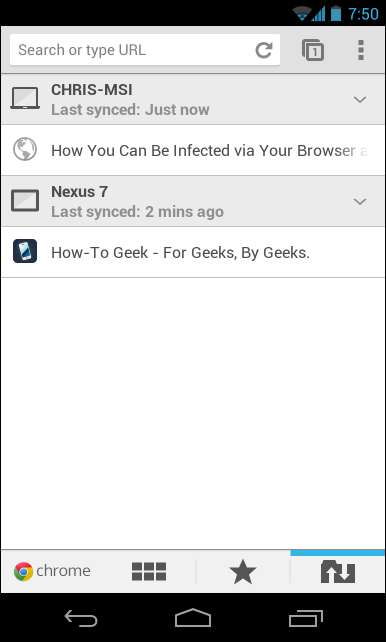
Firefox
FirefoxはFirefoxSyncを使用してブラウザデータを同期します。これは以前は別のブラウザ拡張機能でしたが、現在はFirefoxに統合されています。 Firefox Syncを設定するには、Firefoxのオプションウィンドウを開き、同期アイコンを選択して、そこにあるオプションを使用します。
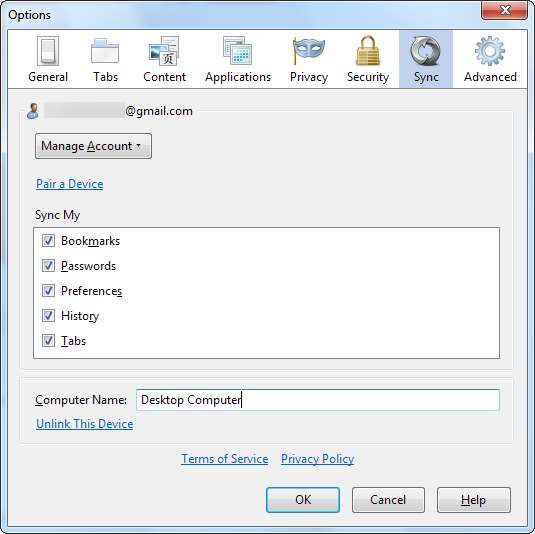
Firefox Syncは、ブックマーク、パスワード、オプション、60日間の履歴、開いているタブ、およびアドオンをコンピューター間で同期します。 Firefoxはこのすべてのデータを暗号化します。ブラウザのデータを紛失すると回復できなくなるため、FirefoxSync回復キーのバックアップコピーを作成する必要があります。
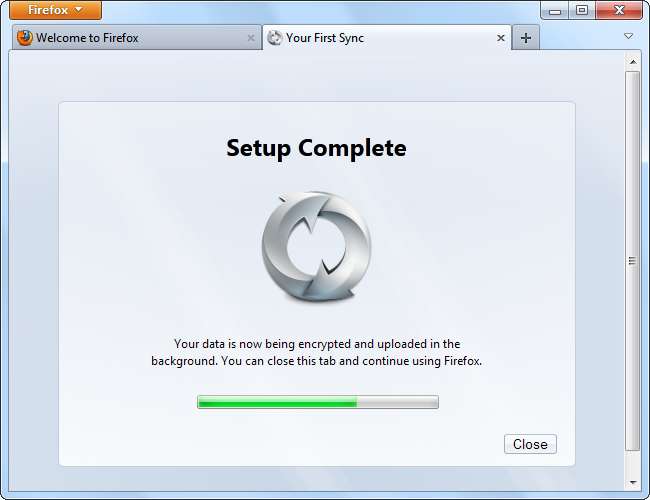
Firefox Syncは、Windows、OS X、Linuxを含むすべてのオペレーティングシステムのFirefoxで動作します。また、Firefox forAndroidを搭載したAndroid携帯電話およびタブレットでFirefoxSyncを使用することもできます。
Chromeとは異なり、FirefoxはiOSアプリを提供していないため、iPhoneまたはiPadでFirefoxブラウザのデータにアクセスすることはできません。 (Chrome for iOSは、AppleのSafariの単なるシェルです。Mozillaは以前にFirefox Homeという名前のそのようなアプリを提供していましたが、Appleのアプリストアから取得し、現在は開発していません。)
インターネットエクスプローラ
Internet Explorerには、多くの組み込みのブラウザ同期機能がありません。一部のブラウザー同期機能はWindowsLive Meshで利用できましたが、 Windows LiveMeshは廃止されました 。
Windows 8を使用している場合、Windows 8には、Windows8コンピューターとMicrosoftアカウントの間でInternetExplorer 10の設定、お気に入り、および履歴を同期する機能があります。 Microsoftは、スマートフォンでこのデータにアクセスする方法を提供していません。自社のWindowsPhoneデバイスでもアクセスできません。 IEデータは、Windows8コンピューター間でのみ同期できます。
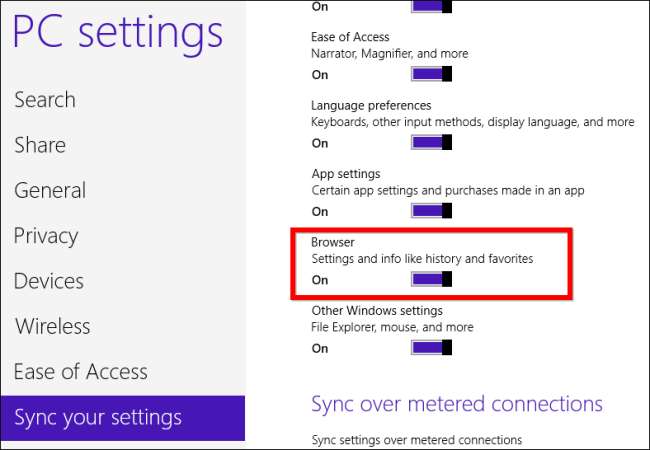
オペラ
Operaは、Operaアカウントを使用してブラウザデータを同期するOperaLinkを提供しています。これは、Operaのメニューで[Operaの同期]オプションを選択することで有効にできます。
Opera Linkは、ブックマーク、パスワード、短縮ダイヤルページ、メモ、入力されたWebアドレスの履歴、検索エンジン、およびコンテンツブロッカールールをデバイス間で同期します。また、ブックマークを含むいくつかの種類のデータにWebでアクセスすることもできます。 ぃんk。おぺら。こm 。
Opera Linkは、すべてのオペレーティングシステム(Windows、OS X、Linux)のOperaのブラウザと、Android、iOS、その他のモバイルプラットフォームで利用できるOperaMobileアプリとOperaMiniアプリで動作します。ただし、Operaのモバイルアプリに同期されるのは、ブックマーク、短縮ダイヤルページ、検索エンジンのみです。
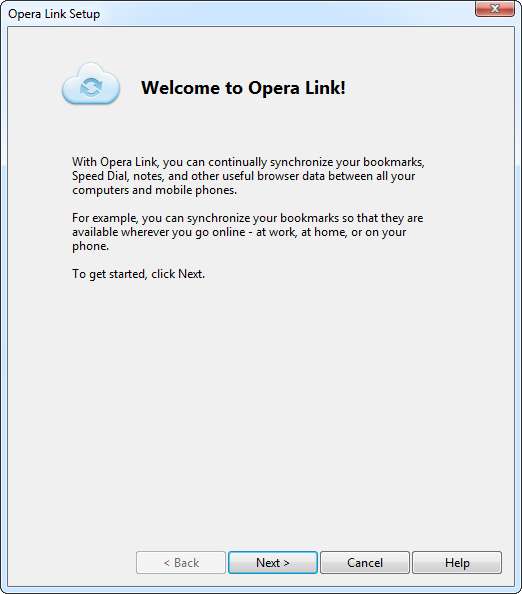
サファリ
SafariはiCloudを使用して、開いているタブ、ブックマーク、その他のブラウザデータをMac、iPhone、iPad、iPodtouch間で同期します。アップルは提供しています iCloudを有効にするための手順 MacおよびiOSデバイス。
ブックマークをWindowsのSafariと同期することもできますが Windows上のSafariは古く、廃止されました 。

クロスブラウザ同期
いくつかのサードパーティツールを使用すると、任意のブラウザ間でデータを同期し、他のブラウザまたは専用のモバイルアプリを介してデータにアクセスできます。これらは、Internet Explorerを使用している場合、またはFirefoxデータをiPhoneまたはiPadと同期する場合に特に役立ちます。
- LastPass :LastPassは、すべての重要なモバイルプラットフォーム向けのすべての一般的なブラウザとアプリの拡張機能を備えたパスワードマネージャーです。 LastPassが大好きです ここハウツーオタクで。 2つの異なるタイプのブラウザ間でパスワードを同期する必要がない場合でも、LastPassははるかに強力なパスワードボールトと より安全です 。

- Xmarks :Xmarksは、ブラウザのブックマークの同期を大衆にもたらしたアプリケーションでした。偶然にも、現在はLastPassが所有しています。 Xmarksを使用すると、任意のブラウザ間でブックマークを同期したり、タブを開いたりできます。 Xmarksは、AndroidおよびiOS向けのモバイルアプリも提供しています。 Firefoxのブックマークを同期してタブをiPhoneと同期したり、2つの異なるブラウザ間でデータを同期したりできます。
LastPassとXmarksはどちらもPCで無料で使用できますが、各サービスのモバイルアプリにはプレミアムアカウントが必要です。 (各サービスのプレミアムアカウントの費用は年間12ドルです。)
ブラウザのデータを同期すると、オンラインのアカウントに保存され、効果的にオンラインバックアップが得られます。デバイスが1つしかない場合でも、ブラウザの同期により、コンピュータが故障した場合にブックマークやその他の重要なデータが失われることはありません。







